
はじめに
コロナの影響もあって、ライブ配信がブームとなっていますが、やってみたいけどどうやったらいいかわからないという方が多いのではないでしょうか。この記事ではライブ配信に必要な機材、つなぎ方など基本的なことがすべてわかるようになっています。私がいろいろと調べてやってみたことをストレートにお伝えします。参考になれば幸いです。
PCを使用した配信イメージ
実際に私がライブ配信したのはこんな感じでした。
必要な機材例
この配信で使用した機材を紹介します。

①オーディオインターフェース
ライブ配信における音声の入り口です。ここにマイクや楽器などをつなぎ、配信するときの音量を調整します。USBでPCにつなぐ形式です。おすすめはやはりYAMAHAのAG03・AG06です。(写真はAG03)2つの機種の違いは入力できるチャンネル数の違いです。
②サックス用マイク&ケーブル
サックスの音を入力するために必要です。ボーカルの方はボーカルマイクを使用されると思います。
③Bluetoothレシーバー&3.5mmステレオミニプラグ
これは必須ではありませんが、私がカラオケに合わせて演奏することが多く、iPhoneから流す外部音源に合わせて演奏するために使っています。(iPhone7以降はイヤホン端子がないのでこれが必要)
おすすめはこちらです。小さいのでかさばらず、とても便利です。
④ヘッドホン
①オーディオインターフェースに入力された音声(=ライブ配信に流れる音声)を聞くために必要です。
まずYAMAHA AG03ドライバをインストール
Windowsの場合はこちらのリンクからドライバ、AG DSPコントローラーをダウンロード、インストールしてください。(Macはドライバ不要)https://jp.yamaha.com/products/music_production/webcasting_mixer/ag03/downloads.html
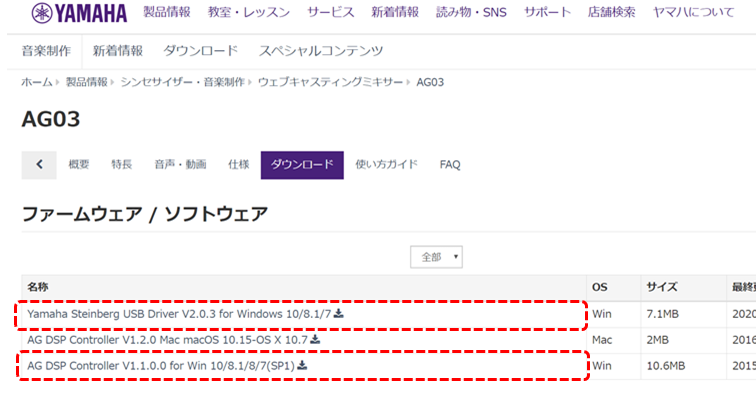
実際にどうつないだらよいか
実際のつなぎ方を説明します。
まずオーディオインターフェースとPCをつなぎます。

次にマイク、ヘッドホン、AUX端子に外部音源入力(ここではBluetoothレシーバー)をつなげば、接続は完了です。もし同じ空間でギターやキーボードと一緒に演奏する場合は、マイクの右隣につなぐ箇所があります。

ミキサーの電源をONにすると、PC上でもオーディオインターフェースが認識されます。
※訂正) ×Bluetoothトランスミッター⇒〇Bluetoothレシーバー
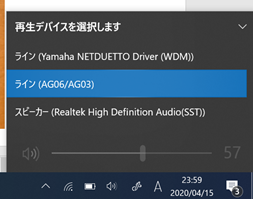
接続はこれで完了です。Facebookなどのライブ配信をPC経由で行えるようになります。
ライブ配信アプリの操作
PCを使ってライブ配信する場合、FacebookなどSNSのライブ配信機能の他、OBSという仮想スタジオアプリを使用した配信が可能となります。これについては別の記事で説明いたします。参考サイトはこちらです。


